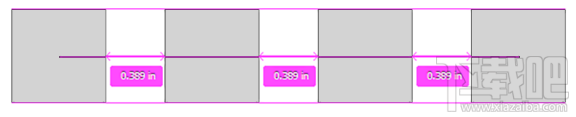Photoshop CC 2014如何使用智能参考线
2014-06-25 14:30作者:下载吧
Photoshop CC 2014较之先前的来说启动和运行速度明显快很多,同时Photoshop CC 2014中新增了许多有用的智能参考线增强功能。下面我们来看一下Photoshop CC 2014中的智能参考线:
按住Option(Mac)/Alt(Windows)+拖动图层:
让你按住Option(Mac)/Alt(Windows)并拖动图层的时,Photoshop中会显示原始图层与复制图层之间的参考线及距离。这个功能可以与“移动”和“路径选择”功能一起使用。
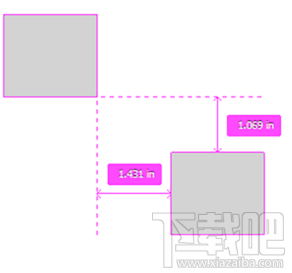
按住Cmd (Mac)/Ctrl (Windows) +悬停在图层上方:
当你按住Cmd (Mac)/Ctrl (Windows) 并悬停在某一图层上方时,你可以看到二者之间的参考线以及距离。选中一个图层,然后按住Cmd (Mac)/Ctrl (Windows) 并悬停在另外一个图层上,这里还可以与箭头键结合使用,从而轻移所选的图层。
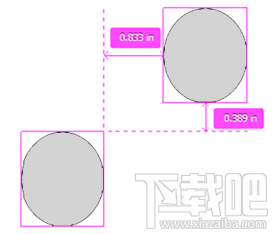
路径测量:
在处理路径时,Photoshop中会显示测量参考线。当你选择“路径选择”功能并在同一个图层内拖动路径时,也会显示测量参考线。
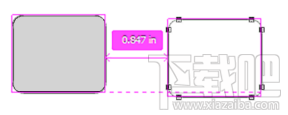
与画布间的距离:
当你按住Cmd (Mac)/Ctrl (Windows) 并悬停在某个图形的外部时,Photoshop中会显示该图形与画布之间的距离。
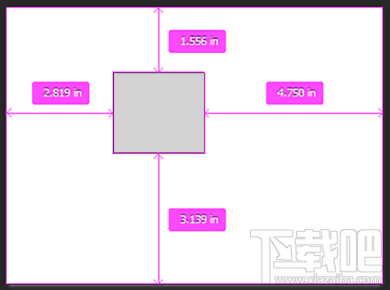
匹配的间距:
当你复制或者移动一个对象时,Photoshop中会显示测量参考线,从而鲜明地展示选中的对象与它的邻居之间的间距。